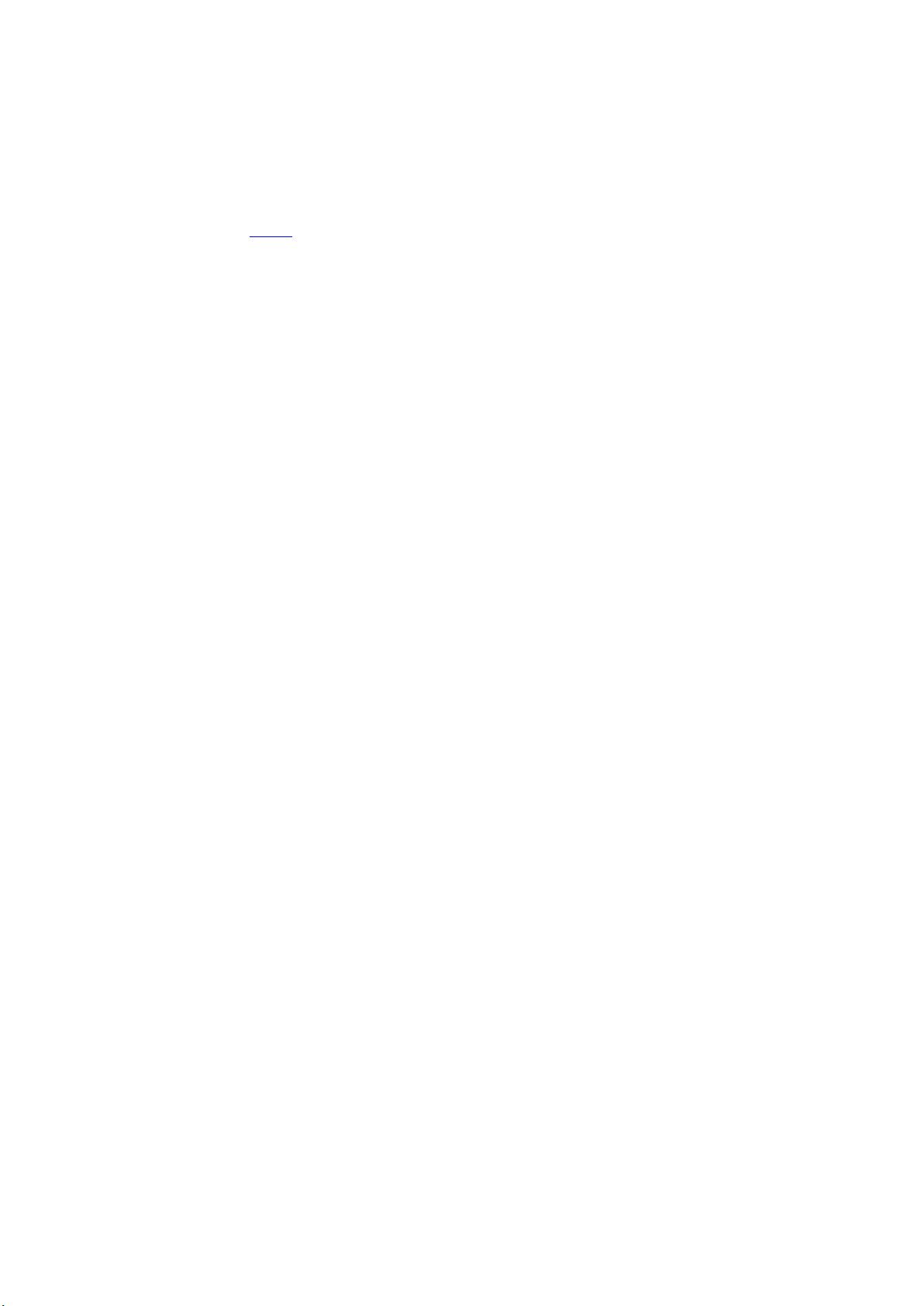Linux Fdisk分区与格式化教程
需积分: 50 171 浏览量
更新于2024-09-10
1
收藏 21KB DOCX 举报
“使用Linux下的fdisk命令对磁盘进行分区和格式化是系统管理员日常工作中常见的一项任务。fdisk是一个功能强大的工具,能够帮助用户创建、修改和删除磁盘分区。本文将详细介绍如何使用fdisk在Linux环境下操作磁盘。”
在Linux系统中,fdisk是用于管理和维护磁盘分区的主要工具。它提供了一个交互式的界面,通过简单的命令行指令,用户可以轻松地进行分区操作。下面我们将详细讲解如何使用fdisk进行磁盘分区和格式化。
1. **启动fdisk**
首先,你需要以root权限运行fdisk命令,指定要操作的设备文件。例如,如果你要对/dev/sdd进行分区,命令将是:
```bash
sudo fdisk /dev/sdd
```
2. **查看帮助**
在fdisk交互模式下,输入`m`可以列出所有可用的命令。这些命令包括:
- `a`:切换分区的可引导标志。
- `b`:编辑磁盘标签。
- `c`:切换DOS兼容性标志。
- `d`:删除一个分区,需要先选择分区号。
- `l`:列出已知的分区类型。
- `m`:显示帮助菜单。
- `n`:添加新的分区。
- `o`:创建一个新的空DOS分区表。
- `p`:打印分区表。
- `q`:不保存更改退出。
- `s`:创建一个新的空Sun磁盘标签。
- `t`:改变分区的系统ID,需要分区号和新的ID。
- `u`:更改显示/入口单位。
- `v`:验证分区表。
- `w`:将分区表写入磁盘并退出。
- `x`:高级功能(通常不需要)。
3. **创建分区**
要创建新分区,使用`n`命令。然后根据提示选择主分区(p)或扩展分区(e),接着输入分区编号。分区编号通常是1到4,但也可以更高,取决于磁盘的类型和配置。
4. **设置分区起始和结束位置**
接下来,fdisk会要求你指定分区的起始和结束扇区。你可以直接输入数字或者使用加号(+)表示从当前位置开始的大小,如`+1G`表示1GB的分区。
5. **选择分区类型**
使用`t`命令,然后输入新分区的ID来改变分区的系统ID。常见的ID有83(Linux ext2/3/4),82(Linux交换分区),8e(Linux LVM)等。使用`l`命令可以查看完整的ID列表。
6. **写入分区表**
完成分区设置后,使用`w`命令将更改写入磁盘。这一步非常重要,因为不执行此步骤,所有更改都不会生效。
7. **格式化分区**
创建了分区后,你需要使用`mkfs`命令对分区进行格式化。例如,如果新分区是ext4类型,命令如下:
```bash
sudo mkfs.ext4 /dev/sdd1
```
这里的`/dev/sdd1`是你的新分区。
8. **挂载分区**
最后,你需要挂载新分区到文件系统的某个目录。首先创建一个挂载点,比如`/mnt/newpart`,然后使用`mount`命令挂载:
```bash
sudo mkdir /mnt/newpart
sudo mount /dev/sdd1 /mnt/newpart
```
9. **永久挂载**
为了使分区在系统重启后仍能自动挂载,需要编辑`/etc/fstab`文件,添加新分区的条目。使用`blkid`找出新分区的UUID,然后添加类似以下内容:
```bash
UUID=your_uuid /mnt/newpart ext4 defaults 0 0
```
请将`your_uuid`替换为实际的UUID。
通过以上步骤,你已经成功地在Linux下使用fdisk对磁盘进行了分区和格式化。了解这些基本操作对于管理Linux系统至关重要,特别是在服务器环境中,它能帮助你有效地利用存储资源。
8474 浏览量
2724 浏览量
131 浏览量
点击了解资源详情
点击了解资源详情
点击了解资源详情
2023-06-01 上传
tommers_wei
- 粉丝: 1
- 资源: 4
最新资源
- detectBrowserVisibility:检测浏览器可见性状态变化
- stomp-websocket-server:使用Spring的STOMP实现Websocket服务器
- python代码自动办公 Excel_案例_用Excel画画项目源码有详细注解,适合新手一看就懂.rar
- jQuery带备忘录功能的日期选择器特效代码
- NAS-DIP-pytorch:[ECCV 2020] NAS-DIP
- kj6682-library:我的图书馆
- Archive-1844_C++_
- 互联网站点:存储库,可扩展性或永久性
- breakout-rooms:分组讨论室附加到Jitsi Meet和Jitsi Videobridge项目中
- PHP实例开发源码-易优实验报告管理系统 PHP源码 v1.0.zip
- bikeshop:网络开发课程项目
- python代码自动办公 用Python在Excel中查找并替换数据 项目源码有详细注解,适合新手一看就懂.rar
- KonradLinkowski:我的GitHub操作配置文件README :)
- WEB1:某种html内容
- Node-Chat:建立在Node.js,Socket.io和WebRTC上的类似omegle的应用程序
- Leveon Bell HD Wallpapers Game Theme-crx插件